您是否遇到过Microsoft Word表格列宽不合适的烦恼?调整列宽是处理表格时不可避免的问题。php小编柚子将带您了解Microsoft Word 2007中调整表格列宽的步骤,帮助您轻松实现表格的完美呈现。继续阅读以下内容,我们将为您详细讲解如何调整列宽,解决表格布局难题,提升文档美观性。
将鼠标移动到竖线时,当光标变成双竖线时,按住鼠标左键,拖动鼠标就能调整列宽了,这种调整方法前一列就宽,后一列就窄
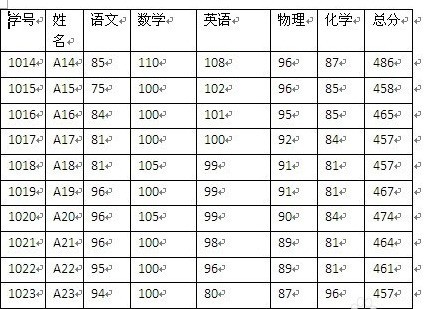
按下【Shift】后再用鼠标调整列边线:效果是当前列宽发生变化但其它各列宽度不变,表格整体宽度向左拖动减少。
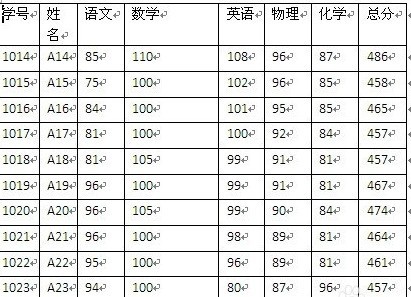
表格整体宽度向右拖动增加
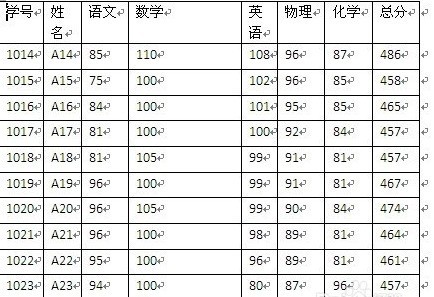
而按下Ctrl Shift后再用鼠标调整边线:效果是在不改变表格宽的情况下,调整当前列宽,并将当前列之后的所有列宽调整为相同。
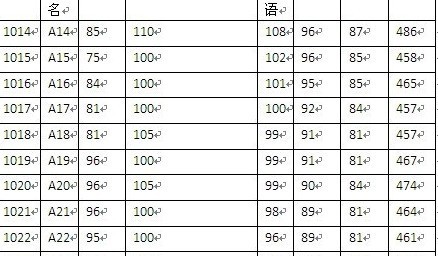
但若当前列之后的其它列的列宽往表格尾部压缩到极限时,表格会向右延
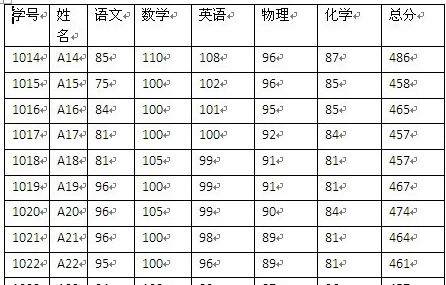
以上是Microsoft Word 2007调整表格列宽的相关步骤的详细内容。更多信息请关注PHP中文网其他相关文章!




